引
|
ADC_DCAL_DN1[13:0] |
|
ADC_DCAL_DN10[13:0] |
|
ADC_DCAL_DN11[13:0] |
|
ADC_DCAL_DN2[13:0] |
|
ADC_DCAL_DN3[13:0] |
|
ADC1_EOC |
|
ADC10_EOC |
|
ADC11_EOC |
|
ADC2_EOC |
|
ADC3_EOC |
|
ADC4_EOC |
|
ADC5_EOC |
|
ADC_CAL |
|
CB1_CALI_ADC[7:0] |
|
CB10_CALI_ADC[7:0] |
|
CB2_CALI_ADC[7:0] |
|
CB20_CALI_ADC[7:0] |
|
CB3_CALI_ADC[7:0] |
|
CB4_CALI_ADC[7:0] |
如何对上述信号进行排序,如果直接用excel进行A-Z排序,就只会得到跟表中同样的结果
,会排成1、10、11、2……这样
这显然不行,于是开始检索资料,最终确定了一种方法:
1、 将文本中的最左边的数字提取出来
2、 对数字进行前面补0填充。
3、 然后将文本和补完0的数字重新结合
4、 跟原列放一起进行排序
5、
第一步 提取文本的最靠左边的数字
Ctrl+E操作可以跟随用户行为进行文本提取。
如:想提取文本的最左边的数值。
那么对几个形式不同的任意文本进行ctrl e,就可以提取,
如

如果这样写,在如下方格按下ctrl e还是不能识别正确

需要再给软件去引导
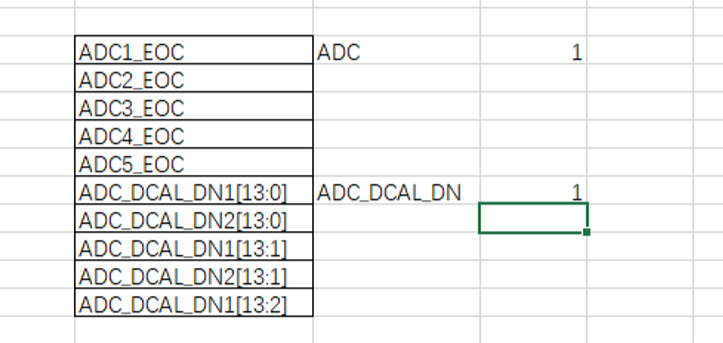
在这个空格按下ctrl+e

处理完样例文本后

如果没有数字的会变成空内容
第二步,对数值进行补0填充
=TEXT(J9,"00")
利用公式

选择性粘贴为数值

第三步 将文本和补完0的数字重新结合
用ctrl E继续提取数字前和数字后的文本


用公式和&号将文本连接起来

将内容从公式粘贴为值

将00替换成空

把原列再粘贴一列

复制,选择性粘贴,跳过空单元

第四步 跟原列放一起进行排序
再对有填充0的那一列排序,右边的列得到最终结果

对比之前的结果,成功了。

附
如果选择性粘贴,跳过空单元的时候没有成功,原列有被空白内容覆盖的情况,那么可以对复制列进行两次替换,来解决问题。
明明空单元格却感觉是非空的解决办法
两次替换
先把空替换成一个特殊字符如asdasdasd
然后再把asdasdasd换成空即可。